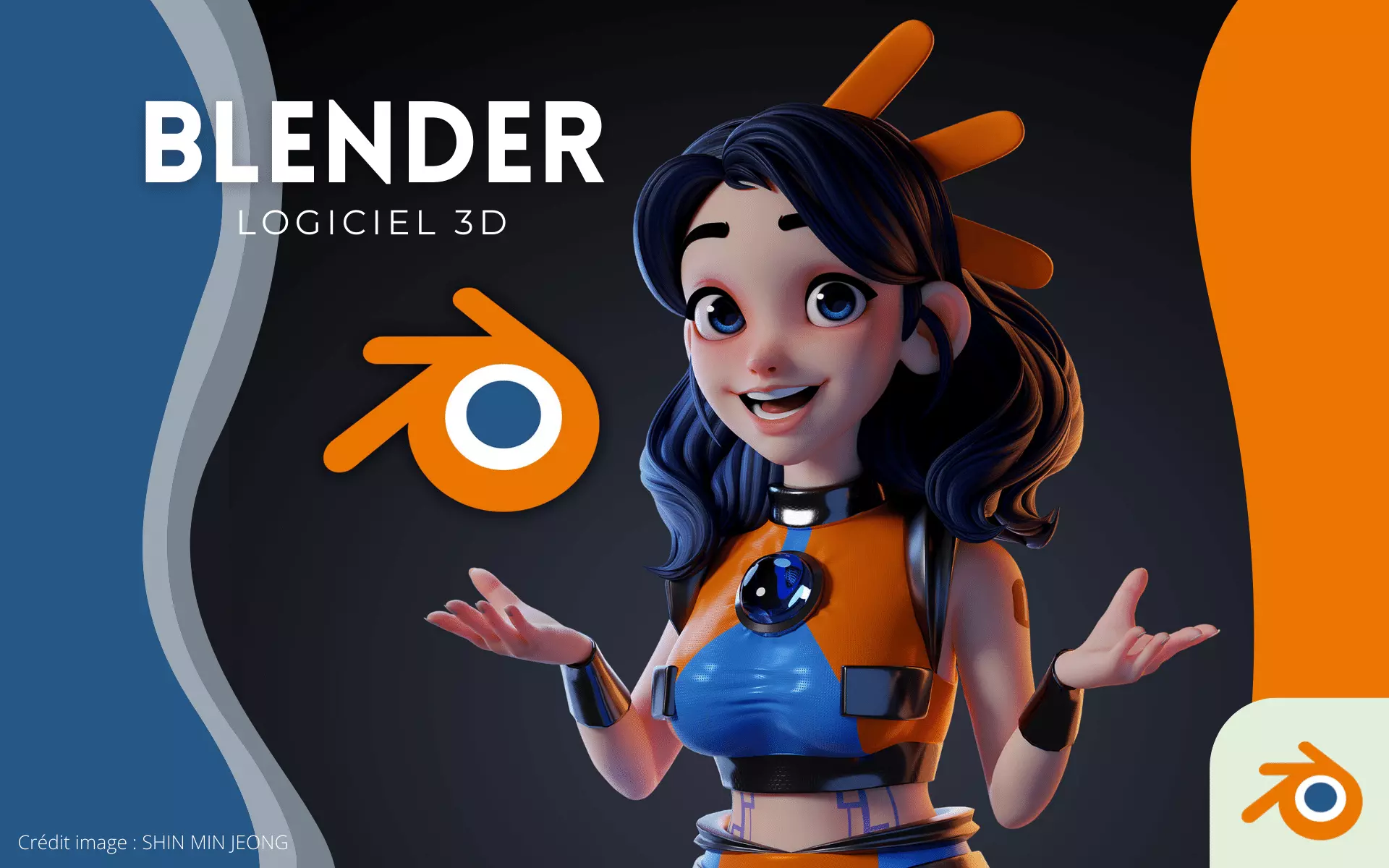Les 10 termes Blender que tout débutant doit connaître
- Mis à jour le : 24 mai, 2025
Un lexique express pour ne plus faire semblant de comprendre
Quand on démarre dans Blender, il y a un moment inévitable où on tombe sur un tuto… et on comprend une phrase sur deux. « Ajoutez un modifier », « bakez les normales », « dépliez les UVs », « insérez une keyframe »… On hoche la tête en faisant semblant de comprendre, mais en réalité… on est vite perdu(e).
C’est normal. Blender a son vocabulaire à lui, et les créateurs de contenu partent souvent du principe que tout le monde maîtrise déjà les bases. Sauf que non, pas forcément.
Alors voilà, j’ai listé les 10 termes techniques que vous allez forcément croiser si vous vous mettez sérieusement à Blender. Rien de révolutionnaire, juste des définitions simples pour que vous puissiez suivre les tutos sans décrocher toutes les cinq minutes.
Sommaire

Top 10 des termes que tout débutant doit connaître dans Blender
1. Mesh
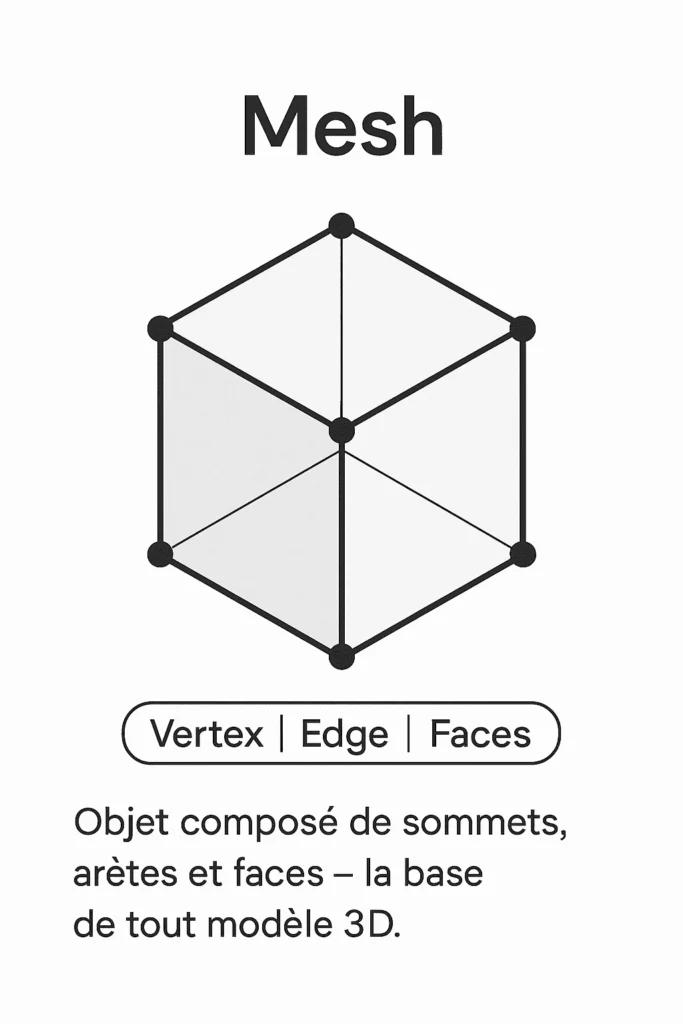
Un mesh, c’est tout simplement la forme 3D de base dans Blender. C’est ce qu’on manipule quand on ajoute un cube, un cylindre ou qu’on commence à modéliser quoi que ce soit.
Techniquement, un mesh est composé de vertex (sommet), edge (arête) et face (face). Ces trois éléments servent à construire la forme d’un objet 3D. On peut les déplacer, les extruder ou les subdiviser selon les besoins : ce sont les éléments de base que l’on modifie en modélisation.
2. Modifier
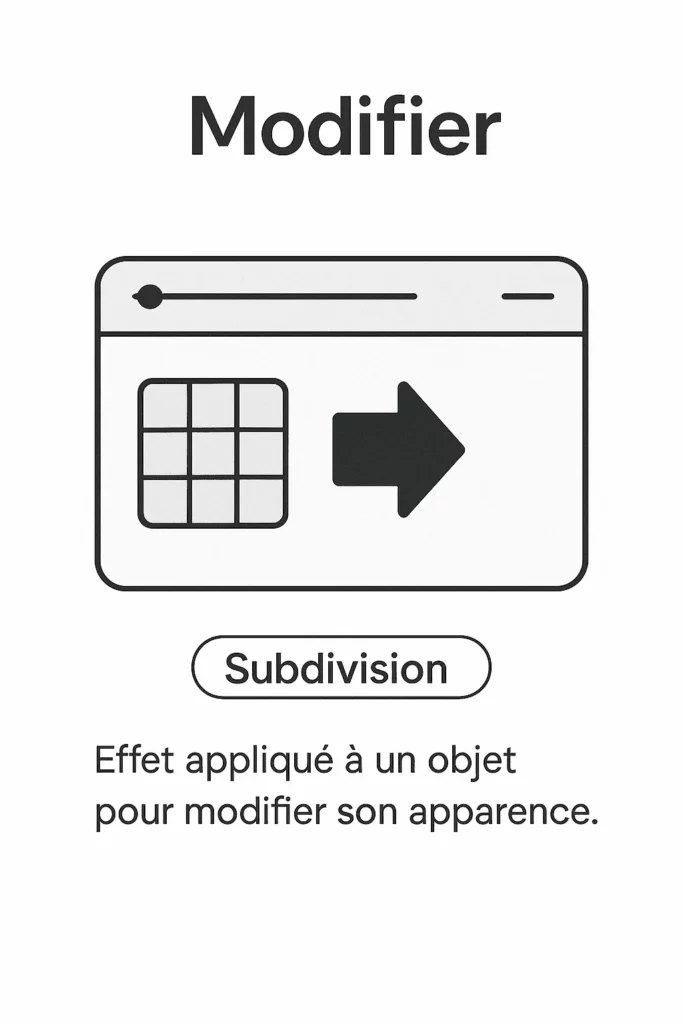
Un modifier est un effet que l’on applique à un mesh sans l’altérer directement. C’est un peu comme un filtre temporaire : il modifie l’apparence ou la structure de l’objet, mais vous pouvez l’enlever ou le modifier à tout moment.
Il en existe plusieurs types : pour dupliquer (Array), lisser (Subdivision Surface), symétriser (Mirror), ou encore creuser (Boolean). Vous pouvez en empiler plusieurs sur un même objet, et les réorganiser à volonté.
3. UV Mapping
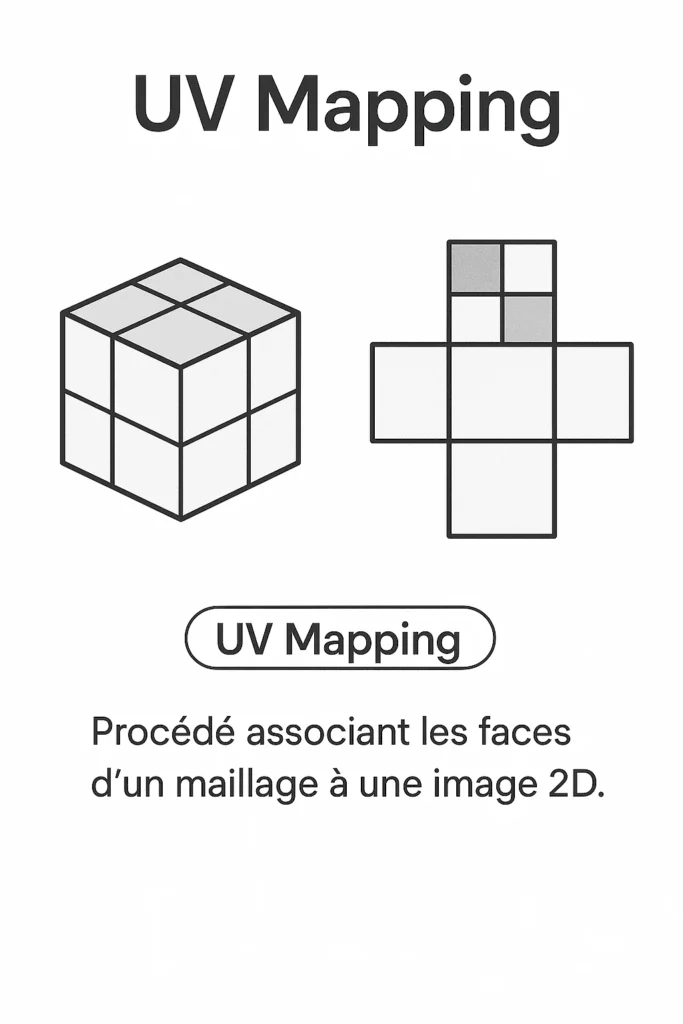
Le UV Mapping sert à déplier un objet 3D en 2D pour pouvoir y appliquer une image ou une texture. C’est un peu comme si vous ouvriez un carton en coupant les arêtes pour l’aplatir complètement : ça vous permet de peindre dessus plus facilement.
Dans Blender, chaque point de votre mesh en 3D est associé à un point en 2D dans ce qu’on appelle une UV Map. C’est cette correspondance qui permet, par exemple, d’enrouler correctement une étiquette sur une bouteille ou de placer un motif précis sur un vêtement.
La qualité d’un UV Mapping influence directement le rendu d’une texture : si les UVs sont mal dépliés, l’image risque d’être étirée ou mal positionnée.
4. Keyframe
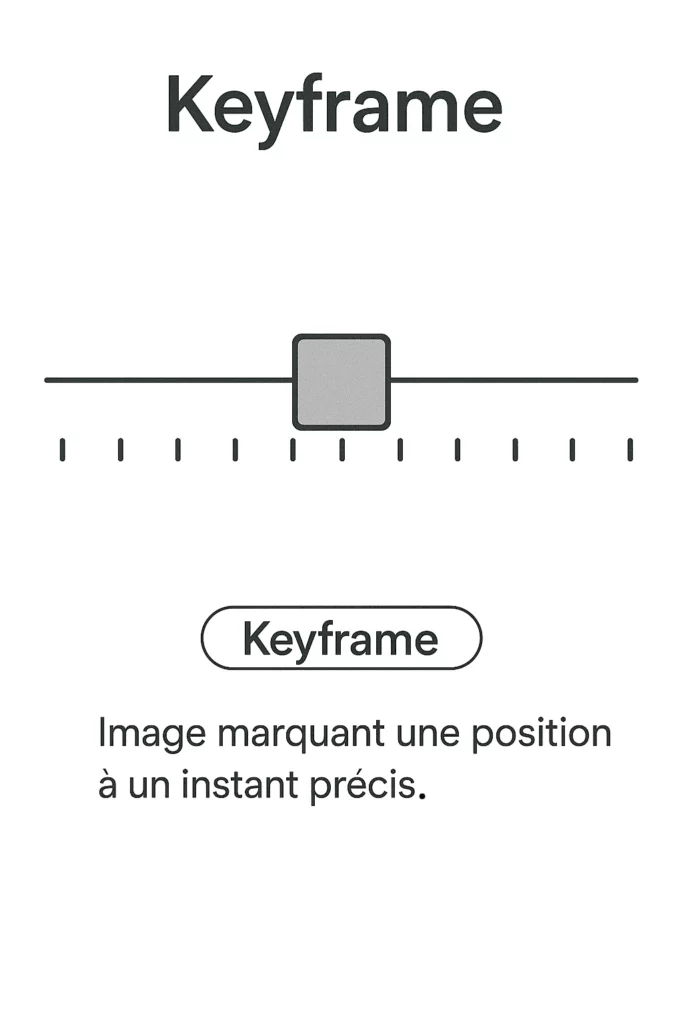
Une keyframe (ou image clé) est un point dans le temps où Blender enregistre une valeur précise : position, rotation, échelle, ou autre propriété d’un objet. Entre deux keyframes, Blender crée automatiquement les étapes intermédiaires pour animer cette propriété.
Par exemple, si vous placez une keyframe à la frame 1 avec un cube à gauche, puis une autre à la frame 50 avec le même cube à droite, Blender fera le mouvement tout seul entre les deux. C’est le principe même de l’animation image par image… mais assistée.
5. Material
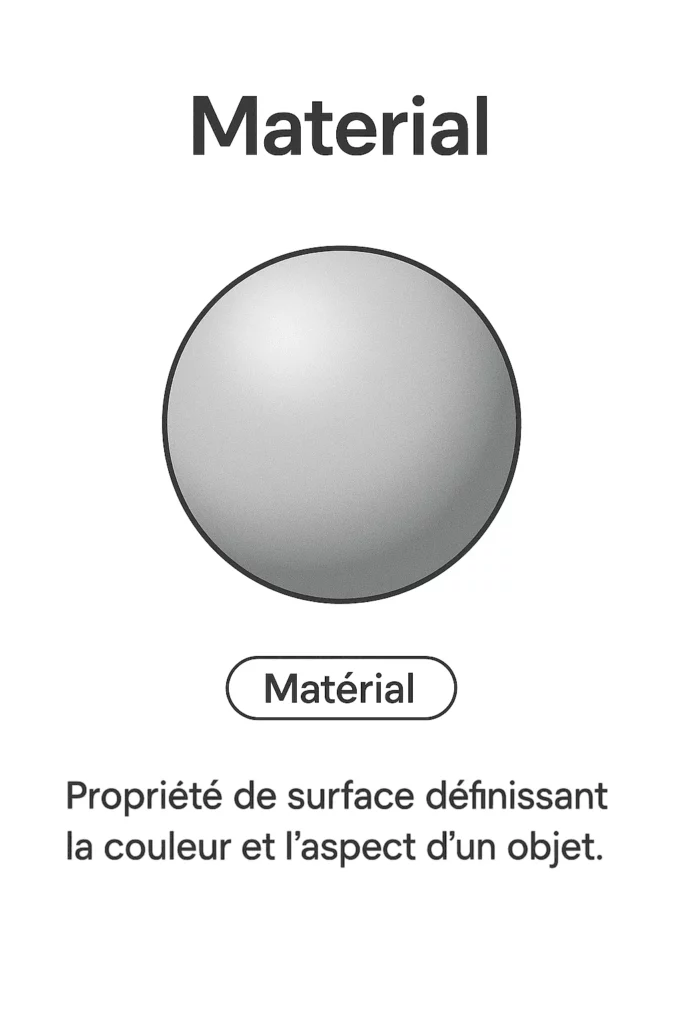
Un material (ou matériau) définit l’apparence d’un objet dans Blender : sa couleur, sa brillance, sa transparence, ou encore s’il émet de la lumière. C’est ce qui permet de transformer un cube gris en cube en verre, en métal brossé, ou en plastique rose fluo.
Chaque objet peut avoir un ou plusieurs materials assignés à ses différentes parties. C’est avec les materials qu’on commence à donner vie à la scène, bien avant même d’y ajouter une texture.
Dans la pratique, on utilise souvent l’éditeur de shaders pour créer des materials complexes à base de nodes, mais on peut aussi se contenter d’un simple coloris ou d’un effet basique pour débuter.
6. Shader
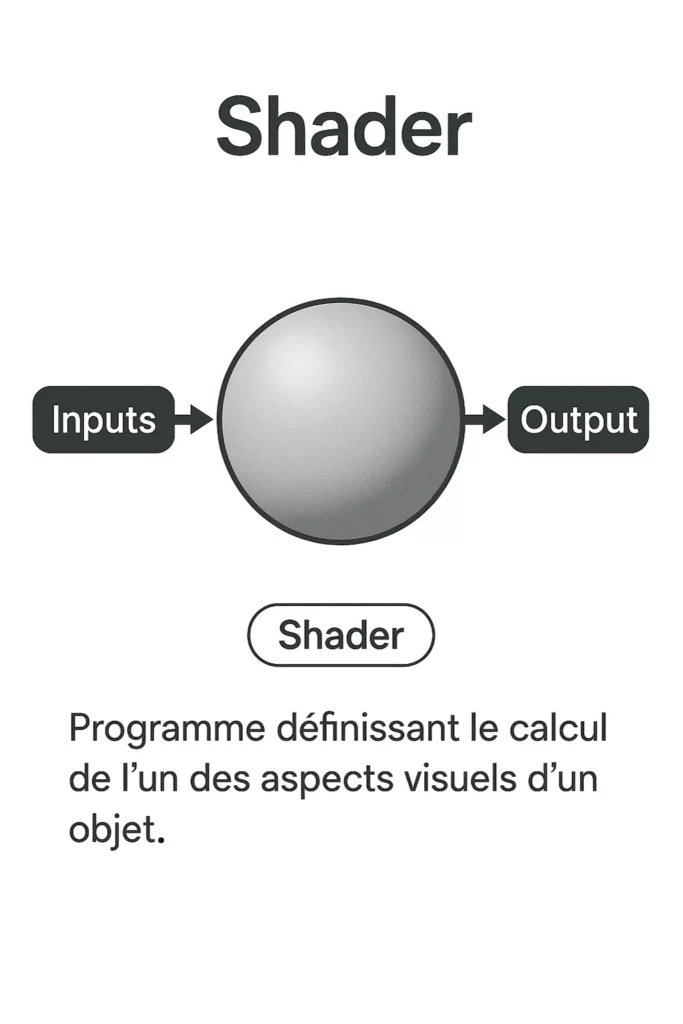
Un shader, c’est un bloc de calcul qui détermine comment un matériau réagit à la lumière. En clair, c’est le cœur du material. C’est lui qui dit à Blender : « cet objet est brillant comme du métal », « transparent comme du verre », ou « mat comme de la pierre ».
Dans Blender, on les manipule via le Shader Editor, sous forme de nodes qu’on connecte entre eux. Le shader le plus courant s’appelle Principled BSDF : un shader « tout-en-un » qui permet de créer la plupart des matériaux réalistes.
Par exemple, pour un objet en plastique, on va ajuster la couleur, réduire la brillance et augmenter un peu la rugosité. Pour du verre, on va activer la transmission et jouer sur l’indice de réfraction. Tout ça, c’est géré par les shaders.
7. Node
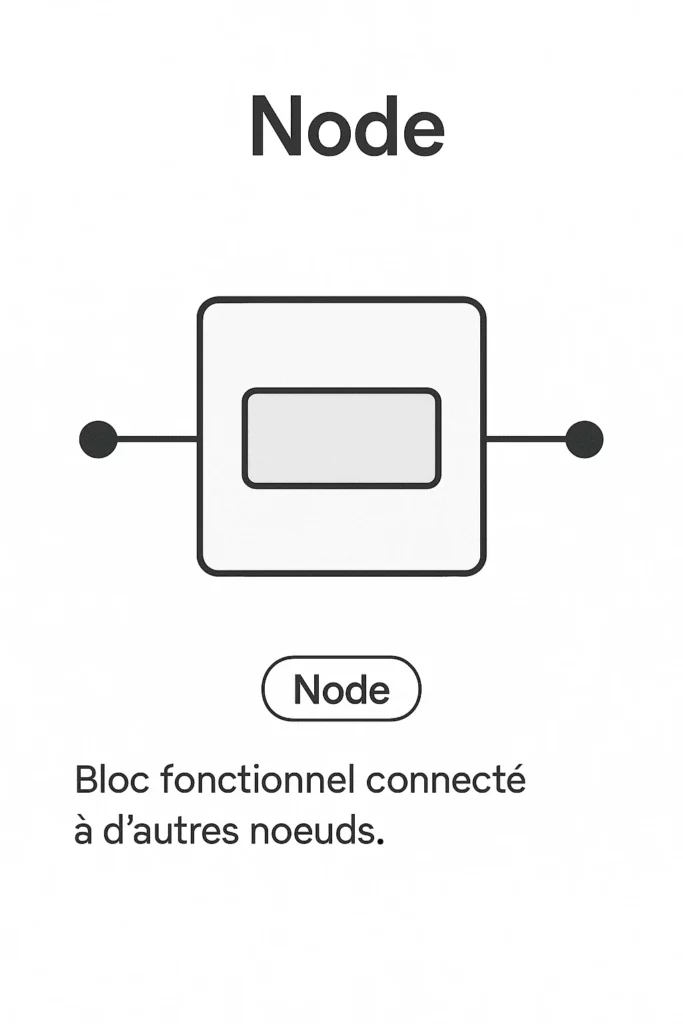
Un node (ou nœud) est un petit bloc de fonction que l’on relie à d’autres pour créer quelque chose de plus complexe. Dans Blender, on les utilise dans plusieurs contextes : pour les matériaux (shading), les effets visuels (compositing) ou encore la géométrie procédurale (Geometry Nodes).
Chaque node a une fonction précise : colorer, mélanger, transformer, déplacer, calculer une valeur… Ce sont des boîtes noires avec des entrées et des sorties qu’on relie avec des connexions. Blender lit l’ensemble des nodes de gauche à droite, en suivant les connexions entre chaque bloc.
8. Outliner

L’Outliner, c’est la liste hiérarchique de tout ce que contient votre scène Blender. Vous le trouvez généralement en haut à droite de l’interface. Il affiche tous les objets (meshes, caméras, lumières…), mais aussi les collections, les modifiers, les contraintes, etc.
C’est comme l’explorateur de fichiers, mais pour votre scène 3D. Vous pouvez y renommer les objets, les organiser dans des collections, masquer certains éléments à l’affichage ou au rendu, et même les supprimer sans avoir à les chercher dans le Viewport.
9. Viewport
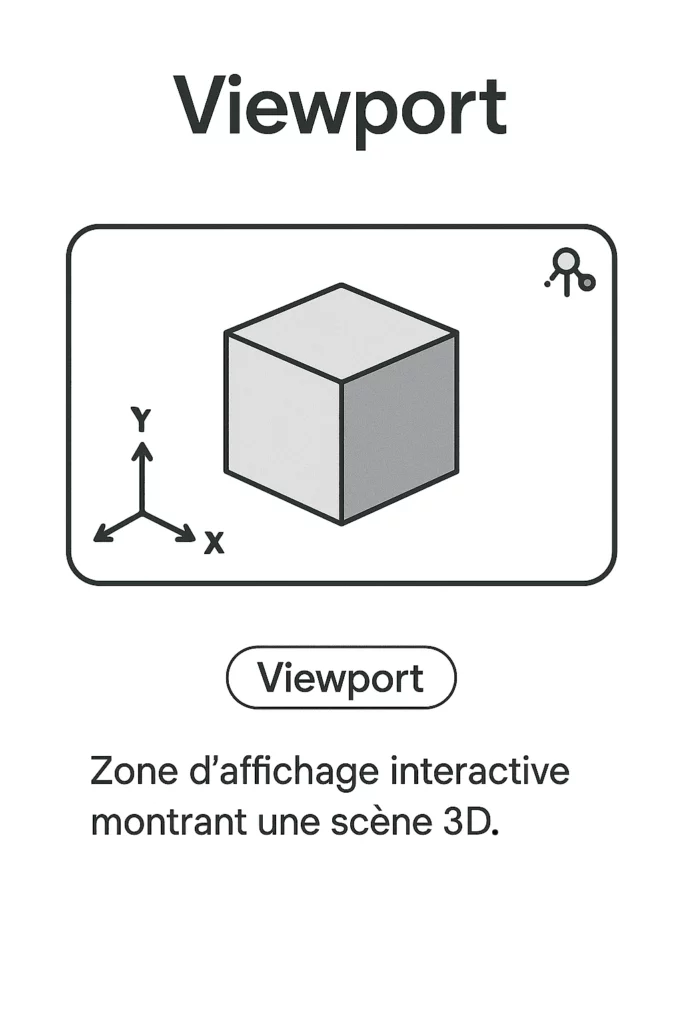
Le Viewport, c’est la fenêtre principale dans laquelle vous interagissez avec votre scène 3D. C’est là que vous naviguez, sélectionnez, déplacez, modelez, éclairez… bref, c’est le cœur de votre espace de travail.
Il existe différents modes d’affichage dans le Viewport :
Wireframe (vue en arêtes)
Solide
Prévisualisation de matériau
Rendu
Chaque mode d’affichage sert à une étape différente du travail. Par exemple, le mode Solide est idéal pour modéliser, tandis que le mode Rendu vous montre un aperçu fidèle du rendu final, avec lumières et matériaux.
10. Bake
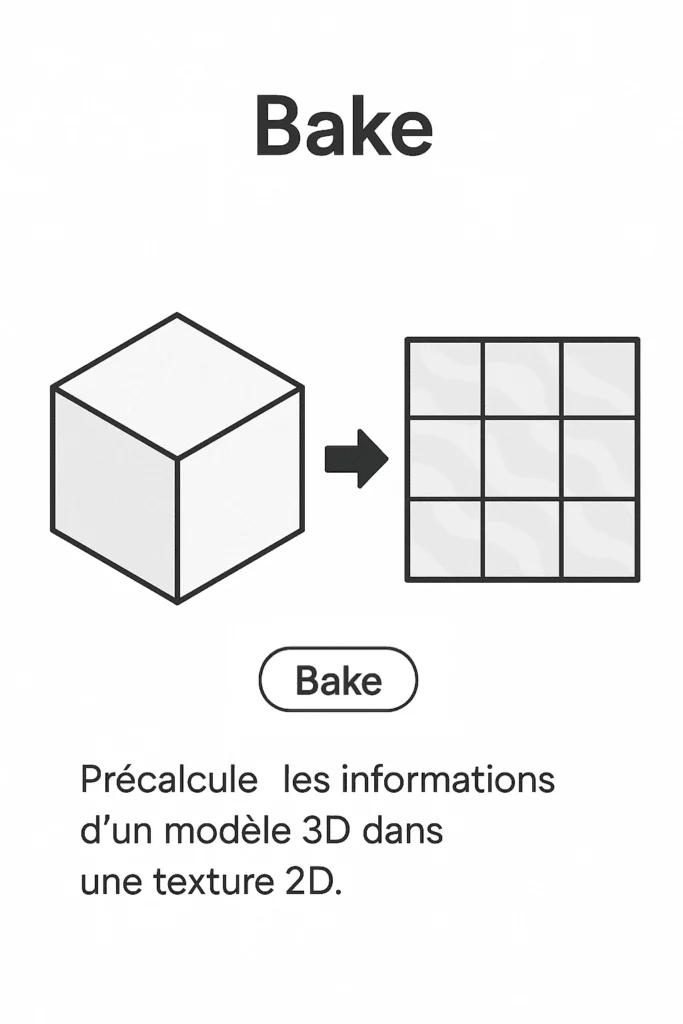
Baker une animation, une texture ou une simulation, c’est demander à Blender de précalculer un effet et de le stocker en mémoire (ou sur disque), pour ne plus avoir à le recalculer en temps réel.
On utilise le Bake principalement pour des effets complexes : simulations de physique (fumée, tissus, fluides), ombres (lightmaps), textures générées, ou encore normal maps à partir de la géométrie. Une fois le Bake fait, tout est plus fluide : Blender se contente d’utiliser les résultats déjà enregistrés, sans avoir à tout recalculer.
Un exemple courant : vous avez simulé un drap qui tombe sur une table. Si vous ne bakez pas, Blender refera tous les calculs à chaque lecture. En le « bakeant », vous figez le résultat, et tout devient instantané.

Un guide PDF gratuit de mes 10 conseils et astuces pour bien débuter avec le logiciel Blender, ça vous dit ?

À propos de l’auteur
Diplômé d’un master en informatique, j’ai adopté Blender comme mon terrain de jeu favori depuis 4 ans. Quand je ne suis pas en train d’explorer Blender ou de regretter mes années Xbox, je tente d’apprendre l’italien à Turin. Et, spoiler : la 3D, c’est plus facile !